So beheben Sie den Absturz- und Sperrfehler des Diablo 4-Clients
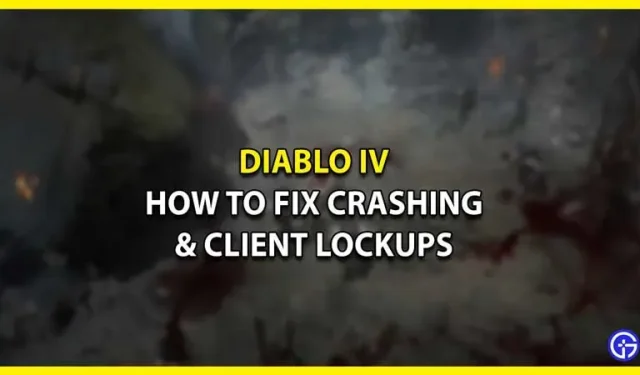
Fragen Sie sich, wie Sie den Absturzfehler von Diablo 4 und das Einfrieren des Clients beheben können? Dann sind Sie hier genau richtig, denn dieser Leitfaden ist alles, was Sie brauchen. Diablo IV ist eine aufregende Rückkehr zum Diablo-Franchise, und Blizzard würde es lieben, wenn diese Rückkehr ungestraft bleibt. Da dies jedoch erst der Anfang ist, ist es angesichts des Umfangs des Spiels wahrscheinlich, dass Fehler auftreten. Abstürze und Einfrieren des Clients sind häufige Nebenwirkungen, aber zum Glück können Ihnen ein paar Tipps zur Fehlerbehebung dabei helfen, diese Probleme zu beheben. Daher empfehlen wir Ihnen, diese Anleitung zu lesen und das Problem schnell zu lösen.
So beheben Sie den Absturz- und Client-Sperrfehler von Diablo 4

Obwohl das Spiel gerade erst erschienen ist, haben wir bereits gehört, dass Diablo IV beim Spielen immer wieder abstürzt und der Client einfriert. Das kann ziemlich frustrierend sein, da Sie Ihre Spielzeit verlieren und sich auf das Spiel freuen. Zum Glück brauchen Sie nur ein paar Tipps zur Fehlerbehebung, damit Sie bald wieder mit dem Spiel beginnen können. Bitte beachten Sie, dass diese Vorschläge von Blizzard selbst bereitgestellt wurden.
Überprüfen Sie die Systemanforderungen für Diablo IV.
Da Diablo IV versucht, zu starten, auch wenn die Systemanforderungen nicht erfüllt sind, besteht die Möglichkeit, dass aus diesem Grund ein Absturz- und Client-Blockierungsfehler auftritt. Hier sind die minimalen und empfohlenen Systemanforderungen:
- Mindestanforderungen
- Betriebssystem: 64-Bit-Windows 10
- Prozessor: Intel Core i5-2500K oder AMD FX-8100
- Speicher: 8 GB RAM
- Grafik: NVIDIA GeForce GTX 660 oder AMD Radeon R9 280
- DirectX: Version 12
- Speicher: SSD mit 45 GB freiem Speicherplatz
- Internet: Breitbandverbindung
- Empfohlene Voraussetzungen
- Betriebssystem: 64-Bit-Windows 10
- Prozessor: Intel Core i5-4670K oder AMD R3-1300X
- Speicher: 16 GB RAM
- Grafik: NVIDIA GeForce GTX 970 oder AMD Radeon RX 470
- DirectX: Version 12
- Speicher: SSD mit 45 GB freiem Speicherplatz
- Internet: Breitbandverbindung
Aktualisieren Sie Ihre GPU-Treiber
GPU-Treiber sind eine der Hauptkomponenten von PC-Gaming und müssen auf dem neuesten Stand gehalten werden. Wenn Ihre GPU nicht auf dem neuesten Stand ist, wird höchstwahrscheinlich der Fehler „Diablo IV Crashing and Client Lockups“ auftreten. Um dies zu beheben, gehen Sie einfach auf die Website Ihres GPU-Treibers, um nach Updates zu suchen und diese herunterzuladen. Nvidia-Benutzer können hier klicken und AMD- Benutzer können diesem Link folgen.
Aktualisieren Sie Microsoft Windows
Stellen Sie sicher, dass Ihr Windows auf dem neuesten Stand ist und Sie keine neuen Updates verpasst haben. Da dies zu einem Fehler führen kann, müssen Sie die folgenden Schritte ausführen:
- Klicken Sie auf das Startmenü und dann auf Einstellungen.
- Im neuen Fenster müssen Sie nach Update und Sicherheit suchen.
- Um nun Windows zu aktualisieren, klicken Sie auf die Schaltfläche „Nach Updates suchen“.
- Wenn Aktualisierungen ausstehen, wird auf dem Bildschirm die Option „Windows aktualisieren“ angezeigt.
Erlauben Sie Diablo IV in der Windows Defender-Firewall
Die Windows Defender-Firewall-Einstellungen können das Spiel blockieren, was zum Absturz von Diablo IV und zum Einfrieren des Clients führen kann. So können Sie es zur Ausschlussliste hinzufügen:
- Öffnen Sie Firewall und Netzwerkschutz unter Windows-Sicherheit.
- Suchen Sie eine App durch die Firewall zulassen und klicken Sie darauf.
- Suchen Sie die Diablo IV-Dateien in der Liste.
- Wenn Sie es nicht finden können, gehen Sie folgendermaßen vor:
- Klicken Sie auf Einstellungen ändern.
- Klicken Sie auf „Weitere App hinzufügen“.
- Suchen Sie die Diablo IV-Dateien und fügen Sie das Spiel dann zur Ausschlussliste hinzu.
- Sobald Sie das Spiel zur Ausschlussliste hinzufügen, sollte es keine Probleme mit Windows Defender geben.
Diablo IV-Dateien wiederherstellen
Es ist möglich, dass Ihre Diablo IV-Dateien eine beschädigte Datei haben oder dass beim Herunterladen Probleme auftreten. Durch die Wiederherstellung heruntergeladener Dateien können Sie den aufgetretenen Fehler schnell beheben:
- Öffnen Sie die Battle.net-Desktop-App und klicken Sie auf das Diablo IV-Symbol.
- Suchen Sie nun nach dem zahnradförmigen Einstellungssymbol und wählen Sie dann die Option „Nach Updates suchen“, um sicherzustellen, dass Ihr Spiel auf dem neuesten Stand ist.
- Wenn das Spiel auf dem neuesten Stand ist, wählen Sie erneut das Symbol „Einstellungen“ und dann „Scannen und reparieren“.
- Sobald Sie auf „Scan starten“ klicken, beginnt die Reparatur und Sie können den Fehler „Diablo IV-Absturz und Client-Blockierungen“ beheben.
Außerdem müssen Sie alle anderen Anwendungen schließen, während Sie versuchen, Diablo IV zu starten, um ein reibungsloses Spielerlebnis zu gewährleisten. Während die Deinstallation und Neuinstallation des Spiels der letzte Ausweg ist, ist es eine Option, die Sie in Betracht ziehen können, wenn das alles nicht funktioniert. Wir empfehlen Ihnen jedoch, sich zuerst an den Blizzard-Support zu wenden , da dieser Ihnen professionelle Hilfe bietet und von diesen Fehlern profitieren kann, wenn das vollständige Spiel veröffentlicht wird.
Das ist alles, was Sie über die Behebung von Abstürzen und dem Einfrieren des Clients in Diablo IV wissen müssen. Schauen Sie sich während Ihres Aufenthalts unbedingt die Anleitungen an, um weitere Fehlerbehebungen und andere Inhalte zu erhalten.



Schreibe einen Kommentar